INHOUDSOPGAWE
Wanneer jy ingewikkelde en kragtige data-analise uitvoer, moet jy verskeie toestande op 'n enkele tydstip regverdig. In Microsoft Excel tree die IF-funksie op as 'n kragtige hulpmiddel om aan toestande te werk. In hierdie tutoriaal sal ons aan die geneste IF -funksie in Excel werk. Ons sal die IF -funksie met 3 voorwaardes in Excel ontleed op grond van 5 logiese toetse .
Laai Praktykwerkboek af
Laai hierdie oefenlêer af en probeer self die metodes.
IF-funksie met 3 voorwaardes.xlsx
5 logiese toetse op Excel IF-funksie met 3 voorwaardes
Om die proses te beskryf, is hier 'n datastel van 'n maatskappy se Verkoopsverslag . Dit wys die inligting van Produkkode en Maandelikse Verkope in selreeks B4:C10 .

Ons moet die Verkoopstatus bepaal volgens hierdie 3 voorwaardes wat in die prent hieronder gewys word:

Nou, laat ons aansoek doen die volgende logiese toetse om die status van die 6 produkte in die datastel te identifiseer.
1. Geneste IF-funksie met 3 voorwaardes
In Excel kan ons veelvuldige IF-funksies<2 nes> terselfdertyd om ingewikkelde berekeninge uit te voer.
In hierdie artikel sal ons die geneste IF -funksie toepas vir 3 toestande . Kom ons volg die proses.
- Voeg eers hierdie formule in sel inD5 .
=IF(C5>=2500,"Excellent",IF(C5>=2000,"Good",IF(C5>=1000,"Average"))) 
- Volgende, druk Enter .
- Daarna sal jy die eerste status sien gebaseer op die voorwaardes wat toegepas is.

Hier het ons die gebruik IF -funksie om 'n logiese vergelyking toe te pas tussen die voorwaardes vir die geselekteerde sel C5 .
- Gebruik vervolgens die Outovul -nutsding en jy sal kry al die status vir elke verkoopsbedrag.
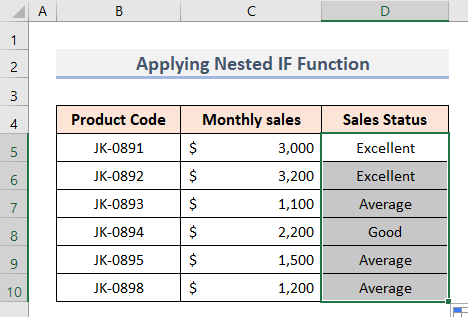
Lees meer: VBA IF-staat met veelvuldige voorwaardes in Excel (8 metodes)
2. IF-funksie met EN-logika vir 3 voorwaardes in Excel
In hierdie afdeling sal ons die IF -funksie toepas wat die EN-funksie insluit vir die logiese toets. Volg die stappe hieronder.
- Voeg eers hierdie formule in sel D5 in.
=IF(AND(C5>=2500),"Excellent",IF(AND(C5>=2000),"Good",IF(AND(C5>=1000),"Average",""))) 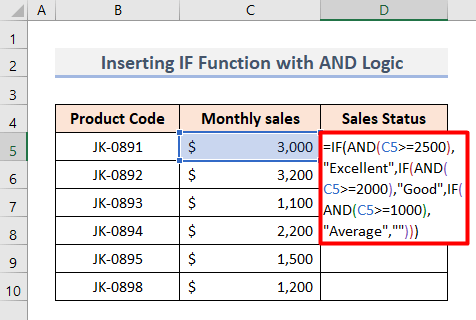
- Volgende, druk Enter en jy sal die eerste uitvoer sien.

Hier , ons het die IF en EN-funksies gekombineer om elke voorwaarde met hul teks individueel te vergelyk en die waarde terug te gee as die voorwaardes nie aan die selwaarde in C5 voldoen nie. Op die ou end het ons die Leë String ( “” ) ingevoeg om leë selle uit te laat indien enige.
- Laastens, pas hierdie formule toe vir selreeks D6:D10 en sien die finale resultaat.

Lees meer: Excel VBA: Combining If with En vir veelvuldige toestande
3. Excel IF-funksie met OF-logikaGebaseer op 3 voorwaardes
Die kombinasie van IF en OF-funksies is ook 'n baie kragtige hulpmiddel om die logiese toets met 3 voorwaardes uit te voer. Kom ons kyk hoe dit werk.
- Kies aan die begin sel D5 .
- Voeg hier hierdie formule in.
=IF(OR(C5>=2500),"Excellent",IF(OR(C5>=2000),"Good",IF(OR(C5>=1000),"Average",""))) 
- Tik daarna Enter .
- Gebruik laastens die Outovul nutsding in selreeks D6:D10 .
- Uiteindelik sal u die uitvoer sien soos hieronder getoon:

Hier word die IF en OF funksie voordele vergelyking binne 3 toestande. Daarom bepaal dit die toestande Uitstekend , Goed en Gemiddeld volgens hul waardes.
Lees meer: Excel VBA: Gekombineerde As en Of (3 Voorbeelde)
4. Excel IF-stelling met SUM-funksie vir 3 voorwaardes
As jou datastel nie op enige van die logiese werke werk nie toetse hierbo, kan jy gaan vir die SOM-funksie wat in die IF -stelling geïnkorporeer is. Dit sal suksesvol werk vir die 3 toestande.
- Pas eers hierdie formule toe in sel D5 .
=IF(SUM(C5>=2500),"Excellent",IF(SUM(C5>=2000),"Good","Average")) 
- Druk hierna Enter om die eerste uitvoer te sien.

Hier vergelyk die kombinasie van die IF -funksie elke toestand met die waarde in sel C5 . Hierna bereken die SOM -funksie die waarde gebaseer op die toestand om te bepaal of dit waar of onwaar .
- Pas laastens die Outovul -nutsding toe en jy sal al die statusse met 3 voorwaardes kry.

Lees meer: Excel VBA: If Then Else-stelling met veelvuldige voorwaardes (5 voorbeelde)
5. Kombineer IF & amp; AVERAGE Funksies met 3 voorwaardes in Excel
Die AVERAGE-funksie is ook nuttig as jy 'n ander stel datastringe het. Dit kombineer met die IF funksie om tussen toestande te vergelyk. Kom ons kyk na die proses hieronder.
- Kies aan die begin sel D5 .
- Voeg dan hierdie formule in die sel in.
=IF(AVERAGE(C5>=2500),"Excellent",IF(AVERAGE(C5>=2000),"Good","Average")) 
- Druk daarna Enter .
- Pas hierdie laastens toe formule vir selreeks D6:D10 .
- Uiteindelik sal u die uitvoer sien soos hieronder getoon.

Hier , het ons die IF -funksie gebruik om die 3 toestande te vergelyk. Toepas dan die AVERAGE -funksie om die gemiddelde waarde (indien enige) vir die geselekteerde sel terug te gee.
Lees meer: Hoe om Excel IF-stelling toe te pas. met veelvuldige toestande in reeks
Excel IF-funksie met 2 voorwaardes
Hier is 'n bykomende wenk vir jou, as jy met 2 voorwaardes werk. Kom ons kyk hoe die IF funksie in hierdie geval werk.
- Kom ons neem aan die begin twee voorwaardes: Wins en Verlies gebaseer op die waardes >=2500 en >=1000 onderskeidelik.

- Voeg dan hierdie formule in sel D5 in.
=IF(AND(C5>=2500,OR(C5>=1000)),"Profit","Loss") 
- Druk hierna Enter en jy sal die eerste status sien vir die waarde in sel C5 .

Hier is die IF , EN & ; OF funksies word gekombineer om die voorwaardes van Wins en Verlies vir sel C5 te bepaal op grond van die voorwaardelike waardes.
- Laastens, gebruik die FlashFill -nutsding en kry die finale afvoer gebaseer op 2 toestande.

Lees meer : Hoe om IF-funksie met veelvuldige voorwaardes in Excel te gebruik
Dinge om te onthou
- Dit is verpligtend om die volgorde van die voorwaardes in die formule wat jy aanvanklik opgestel het. Andersins sal dit die verkeerde waarde wys.
- Maak seker dat jy elke Hakkie balanseer volgens die getalle en volgorde binne die formule om 'n behoorlike resultaat te kry.
- As die voorwaardes in Teks -formaat geplaas word, moet dit binne dubbele aanhalingstekens ingesluit word.
Slot
Sluit hierdie artikel af met die hoop dat dit was 'n nuttige een op Excel IF funksie met 3 toestande gebaseer op 5 logiese toetse. Ek het ook probeer om die proses in 2 toestande te dek. Laat weet ons jou insiggewende voorstelle in die kommentaarblokkie. Volg ExcelWIKI vir meer blogs.

